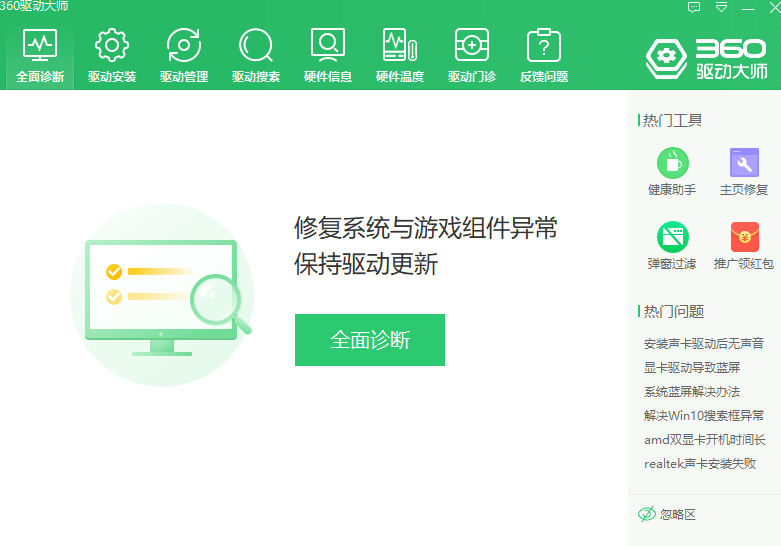在使用电脑的时候,相信不少网友都有遇到过win10开机黑屏的情况.很多人往往不知道电脑开机黑屏怎么办,那么win10开机黑屏不显示桌面要怎么解决呢?下面小编就给大家分享下具体的解决方法.
1、退回到原始开始界面,右键单击任务栏空白处。

2、右键菜单点击任务管理器。
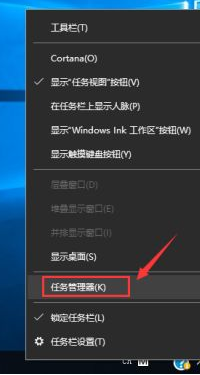
3、如果你的桌面根本看不到任务栏呢?我们可以同时按ALT DEL CTRL组合键,也可以调出任务管理器。
win10下载安装应用的操作方法
有些小伙伴刚给自己的电脑升级安装了win10系统,对于电脑的很多操作还不熟悉,比如说不知道win10如何下载安装应用等.下面小编就给大家介绍下win10下载安装应用的操作方法.

4、进入任务管理器,点击文件。

5、文件菜单下点击运行新任务。

6、任务栏输入explorer.exe点击确定。

7、屏幕闪一下,桌面就可以正常显示了。
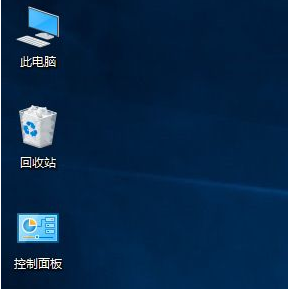
以上就是win10开机黑屏不显示桌面怎么办,希望能帮助到大家。
以上就是电脑技术教程《win10开机黑屏不显示桌面怎么办》的全部内容,由下载火资源网整理发布,关注我们每日分享Win12、win11、win10、win7、Win XP等系统使用技巧!详解原版win10下载安装操作步骤
想要体验下官方原版win10系统的功能,但是又担心自己下载安装到盗版系统怎么办,那么要如何下载安装原版win10系统呢?下面小编就教下大家原版win10下载安装操作步骤.